Illustrator绘制俏皮大胆的复古风格海报
文章来源于 优设,感谢作者 阿布 给我们带来经精彩的文章!设计教程/矢量教程/Illustrator教程2014-09-22
今天教同学们创建一张复古风格强烈的海报,作者给出的色板特别绚丽,整个画面张力十足,再加上多样的变形效果和俏皮的矢量画,以及最后点睛的暖橙色背景,最终效果实在太美,学习的同学,眼睛有福了。
今天教同学们创建一张复古风格强烈的海报,作者给出的色板特别绚丽,整个画面张力十足,再加上多样的变形效果和俏皮的矢量画,以及最后点睛的暖橙色背景,最终效果实在太美,学习的同学,眼睛有福了。
在本教程中,我们将会创建一张疯狂的海报,上面写着王尔德的名言“Be yourself;everyone else is already taken(做你自己,因为别人都有人做了)”我们将使用各种变形效果来完成它,加个简单的纹理效果,给海报复古的感觉,另外还要写一些字。让我们开始吧!
最终效果
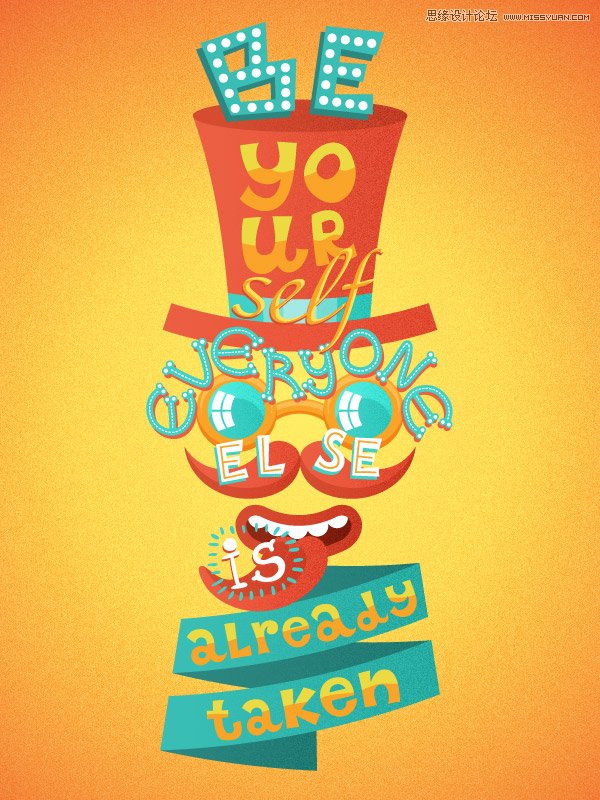
一、画一个花式礼帽
第1步
首先,新建一个600x800px大小的文档。在上面列举出我们将在图像中使用的对比鲜亮而不乏复古风格的色版。
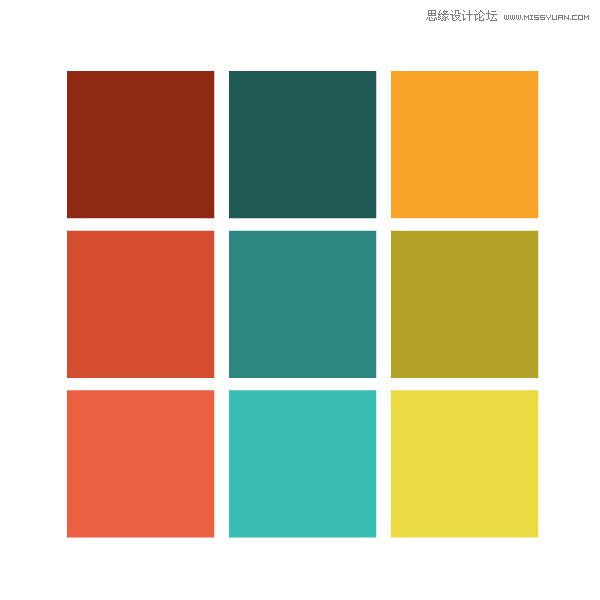
第2步
首先使用椭圆工具(L) 画一个压扁的椭圆。然后使用矩形工具(M)画一个矩形,令这个矩形顶端的锚点与椭圆中间对齐。
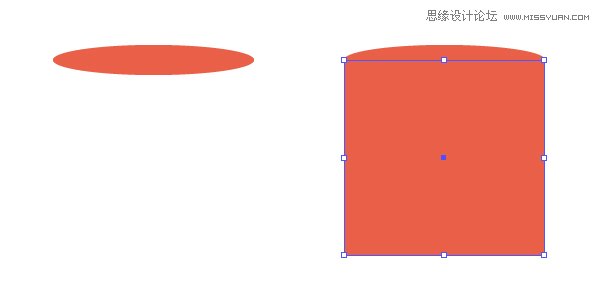
选择左下角的锚点,按Enter(回车) 键打开移动选项窗口。把水平位置值设为35px,垂直设为0px, 然后按 确定 按钮。然后对右下角的锚点重复这步,水平移动设为 -35px。
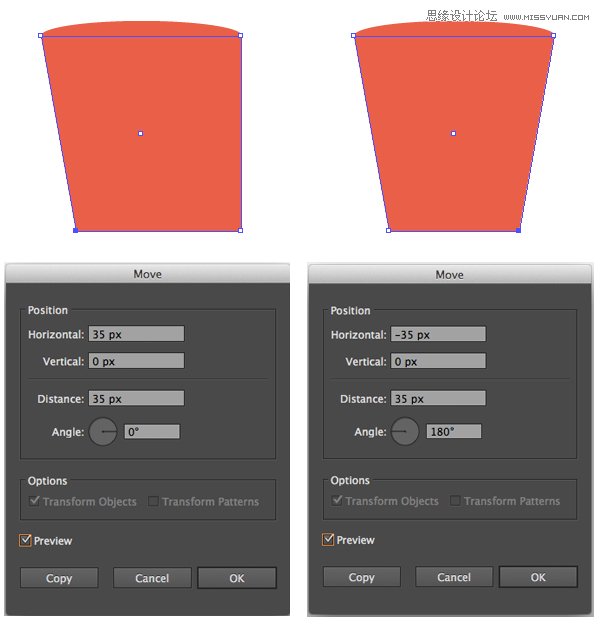
第3步
保持矩形的选中状态,效果 > 变形 > 凸出,把弯曲设为-11%。
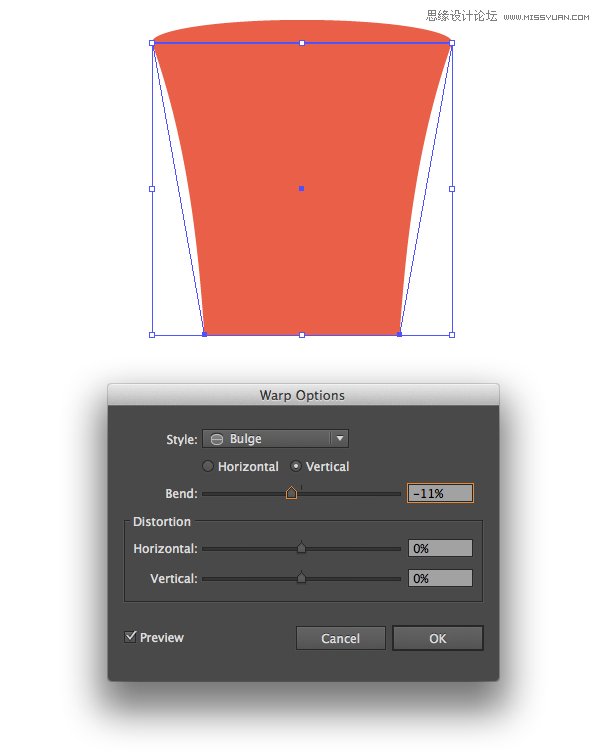
第4步
继续使用矩形工具(M)添加帽子的边缘。这次使用弧形效果,把弯曲值设为-20%,使边缘变为弧形。
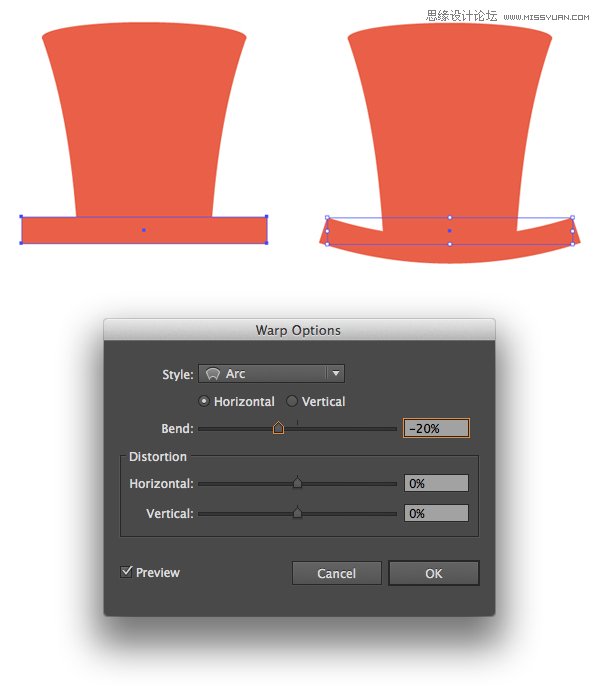
第5步
现在我们要做一个色带,让我们的帽子更俏皮一点。复制边缘形状并将其向上移动一点。同时选中帽身和复制的边缘,使用形状生成工具(Shift-M),按住Alt键选择多余的部分以删除它们。
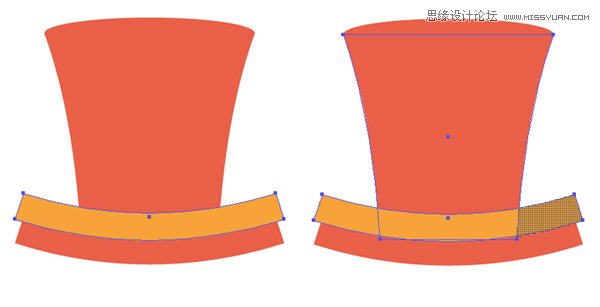
第6步
复制帽子顶部中间的部分,让他变窄一点,然后把混合模式改为绿色。重复这步,然后去掉不必要的部分,这样就给缎带添加了不错的高光带。
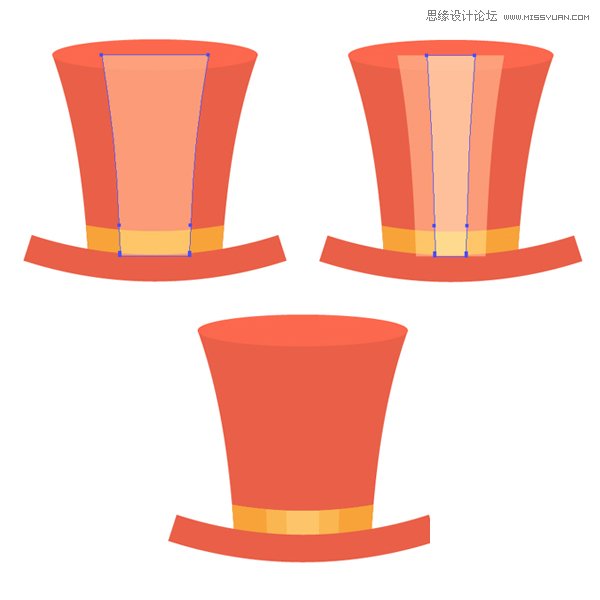
 情非得已
情非得已
推荐文章
-
 Illustrator绘制扁平化风格的建筑图2020-03-19
Illustrator绘制扁平化风格的建筑图2020-03-19
-
 Illustrator制作扁平化风格的电视机2020-03-18
Illustrator制作扁平化风格的电视机2020-03-18
-
 Illustrator绘制渐变风格的建筑场景插画2020-03-12
Illustrator绘制渐变风格的建筑场景插画2020-03-12
-
 佩奇插画:用AI绘制卡通风格的小猪佩奇2019-02-26
佩奇插画:用AI绘制卡通风格的小猪佩奇2019-02-26
-
 插画设计:AI绘制复古风格的宇航员海报2019-01-24
插画设计:AI绘制复古风格的宇航员海报2019-01-24
-
 房屋插画:AI绘制圣诞节主题的房屋插画2019-01-21
房屋插画:AI绘制圣诞节主题的房屋插画2019-01-21
-
 圣诞插画:AI绘制简约风格圣诞节插画2019-01-21
圣诞插画:AI绘制简约风格圣诞节插画2019-01-21
-
 灯塔绘制:AI绘制的灯塔插画2019-01-21
灯塔绘制:AI绘制的灯塔插画2019-01-21
-
 时尚船锚:AI绘制鲜花装饰的船锚图标2019-01-18
时尚船锚:AI绘制鲜花装饰的船锚图标2019-01-18
-
 扁平宝箱图形:AI绘制游戏中常见的宝箱2019-01-18
扁平宝箱图形:AI绘制游戏中常见的宝箱2019-01-18
热门文章
-
 Illustrator制作复古风格的邮票效果2021-03-10
Illustrator制作复古风格的邮票效果2021-03-10
-
 Illustrator制作复古风格的邮票效果
相关文章2112021-03-10
Illustrator制作复古风格的邮票效果
相关文章2112021-03-10
-
 Illustrator绘制扁平化风格的室内效果图
相关文章15042020-03-19
Illustrator绘制扁平化风格的室内效果图
相关文章15042020-03-19
-
 Illustrator绘制扁平化风格的建筑图
相关文章7132020-03-19
Illustrator绘制扁平化风格的建筑图
相关文章7132020-03-19
-
 Illustrator制作扁平化风格的电视机
相关文章5132020-03-18
Illustrator制作扁平化风格的电视机
相关文章5132020-03-18
-
 Illustrator制作卡通风格的法国建筑图
相关文章6122020-03-18
Illustrator制作卡通风格的法国建筑图
相关文章6122020-03-18
-
 Illustrator绘制以手为装饰的字体海报
相关文章2722020-03-18
Illustrator绘制以手为装饰的字体海报
相关文章2722020-03-18
-
 Illustrator绘制扁平化风格的办公室插画
相关文章9502020-03-12
Illustrator绘制扁平化风格的办公室插画
相关文章9502020-03-12
-
 Illustrator绘制渐变风格的建筑场景插画
相关文章2072020-03-12
Illustrator绘制渐变风格的建筑场景插画
相关文章2072020-03-12
